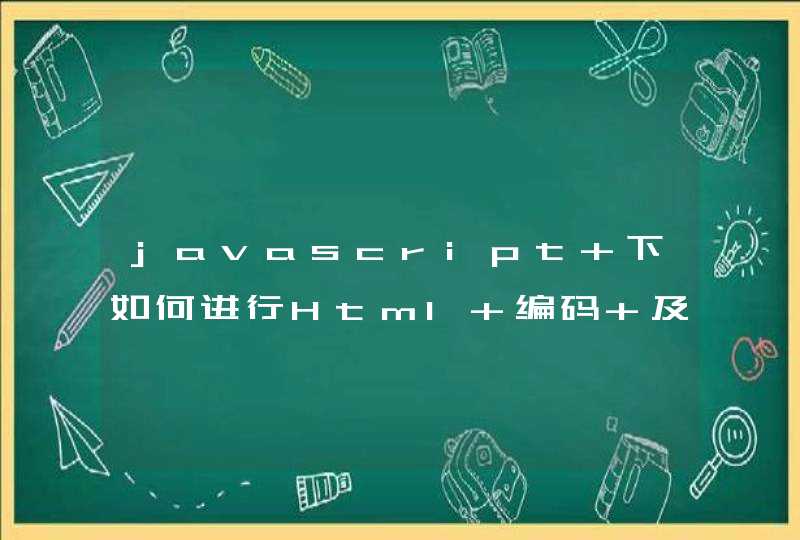1、将游戏手柄USB端口插在电脑上后,电脑会提示接入了新的USB设备。待提示消失后,我们点击【开始】菜单,选择【设备和打印机】。
2、打开【设备和打印机】后,可以看到电脑上已连接的所有设备。在【设备】栏里可以找到一个游戏控制器的图标,这就是我们刚才连接上的手柄了。
3、用鼠标选中游戏控制器图标,按鼠标右键,选择右键菜单中的【游戏控制器设置】功能。
4、在【游戏控制器】设置界面点击右下角的【属性】按钮。
5、在【测试】选项卡下我们可以测试手柄各按钮是否正常工作。首先,可以旋转和按下手柄中的桌面方向舵和方向按键,观看“X轴/Y轴”上方的十字光标运动是否正常。最终十字光标应居中显示。
6、然后我们可以测试手柄中的右方向舵是否工作正常。测试过程中,按钮触发的功能对应下图中的圆点会呈红色闪烁状态。测试其他按钮时也类似,不再赘述。
游戏手柄怎么用游戏手柄应用介绍:首先将游戏手柄接入到主机或者笔记本电脑上,通过游戏手柄的USB接口接入,接入后点击菜单键,找到设备和打印机那一栏,此步骤你也可以通过控制面板直接找到。打开设备和打印机,之后你会找到一个游戏手柄的图标,选择这个图标,之后右键,找到游戏控制设置这一栏,在这个选项中对游戏手柄进行设置。
当你打开设置后会出现一个属性选项,点击属性后会有设置和测试两个选项栏,我们需要在测试栏中检验游戏手柄是否正常工作。在此项测试中,只要你按动对应的按键,屏幕中所对应的按键会发亮。当然如果你在这一步骤中没有出现任何问题就可以直接在游戏中使用的,如果灵敏度方面有问题,你需要在设置中进行调试。
在设置栏的窗口中有一个校准栏,点击校准后,你根据相关的提示进行校准就可以了,如果通过校准后仍然有不灵活的地方,这时就是游戏手柄自身的问题了。
对于以上的步骤仅仅用于对于游戏手柄的检测和调用,只要游戏手柄成功的接入到电脑中,像游戏中的相关操作,你可以直接通过游戏手柄实现,像街机系列的游戏,使用那种操作习惯后再使用键盘操作会很不舒服,这时你直接使用游戏手柄会感觉很好的。
1、尽量把摇杆的USB插到电脑后面的USB接口,因为后置接口比较稳定;
2、一定要先插摇杆,然后再去运行模拟器,如果顺序弄反会有无法操作的现象。玩格斗类游戏尽量选用街机摇杆,几十元那种不行的;
3、模拟器的默认操作大多为键盘操作,需要在模拟器里把功能设置到摇杆上。